Autors TechieWriter
Kā iespējot divpakāpju verifikāciju vietnē WhatsApp: - Jaunākā versija WhatsApp ievieš divu darbību verifikācijas procesu, lai uzlabotu lietotnes drošību. Tagad, kad reģistrējat savu tālruņa numuru vietnē WhatsApp, jums būs jāievada arī sešciparu piekļuves kods, taču atcerieties, ka šī opcija pašlaik ir tikai neobligāta. Jums jāizvēlas, vai savam kontam iespējot divu pakāpju verifikāciju. Lai iegūtu šo funkciju savam WhatsApp kontu, atjauniniet savu WhatsApp versiju uz jaunāko, kas pieejama Play veikalā. Ja jūs joprojām nevarat atrast šo funkciju, nedaudz pagaidiet, jo tā, iespējams, vēl nav ieviesta jūsu reģionā. Vai arī jūs varat būt beta testeris šai lietojumprogrammai un izbaudiet visas jaunās iespējas savlaicīgi.
1. SOLIS
- Uzsākt WhatsApp un noklikšķiniet uz 3 punkti ikona lietojumprogrammas augšējā labajā stūrī. Izvēlnē, kas tiek izvērsta, noklikšķiniet uz Iestatījumi opcija.
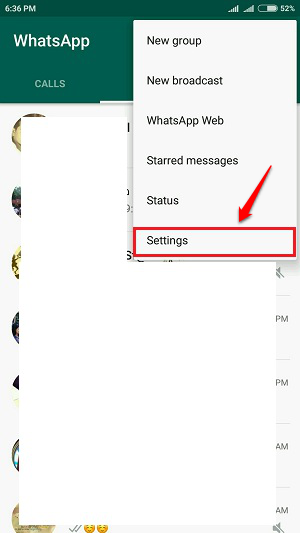
2. SOLIS
- Zem Iestatījumi, noklikšķiniet uz Konts opcija.
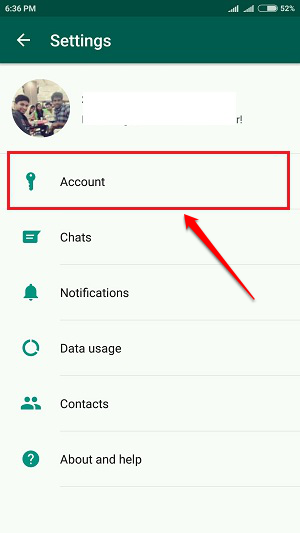
3. SOLIS
- Pēc tam noklikšķiniet uz nosaukta opcijas Divpakāpju verifikācija kā parādīts zemāk.
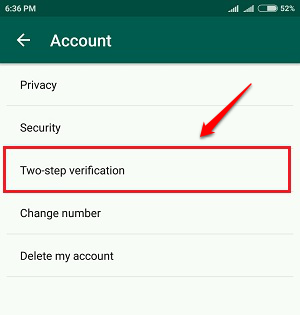
4. SOLIS
- Lai iespējotu divu darbību verifikācijas procesu, noklikšķiniet uz Iespējot poga nākamā.
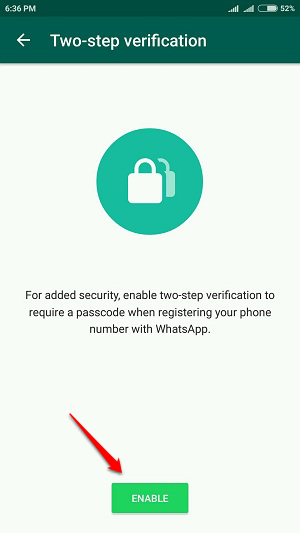
5. SOLIS
- Pēc tam, kad reģistrējat savu tālruņa numuru vietnē, ievadiet piekļuves kodu, kas tiks lūgts ievadīt WhatsApp.
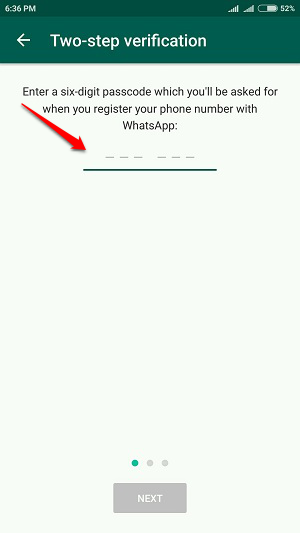
6. SOLIS
- Tagad jums jāievada savam kontam atkopšanas pasta ID, kas tiks izmantots, ja divpakāpju verifikācijas laikā esat aizmirsis piekļuves kodu. Jūs varat Izlaist šo soli, ja vēlaties.
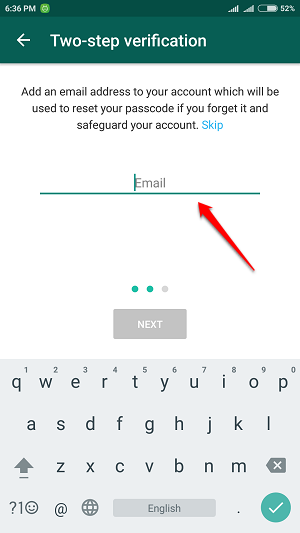
7. SOLIS
- Pagaidiet kādu laiku, līdz iestatījumi tiks lietoti jūsu WhatsApp konts.
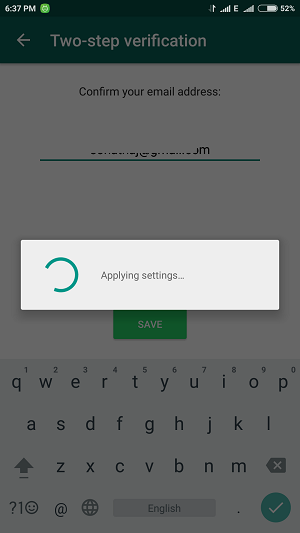
8. SOLIS
- Tieši tā. Tagad jūs redzēsiet ekrānu, kurā teikts, ka jūsu kontā ir iespējota divu darbību verifikācija.
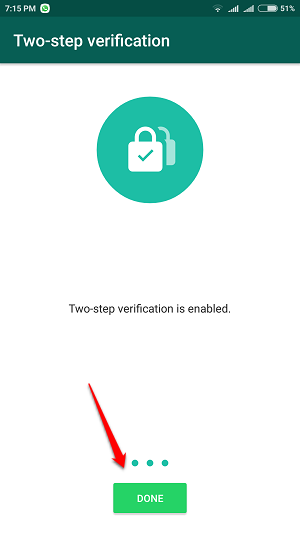
9. SOLIS
- Ejot pa to pašu ceļu, jūs varat viegli atspējot šo funkciju, mainīt piekļuves kodu vai arī pievienoto e-pasta adresi.

Lūdzu, atstājiet savus vērtīgos ieteikumus / komentārus zemāk esošajā komentāru sadaļā. Paldies par lasīšanu.


